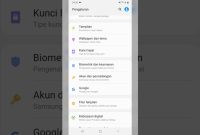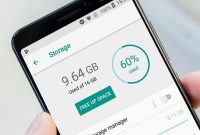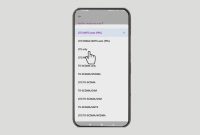USB On-The-Go (OTG) adalah spesifikasi standar yang memungkinkan perangkat membaca data dari perangkat USB tanpa memerlukan PC. Dengan kabel OTG, Artinya dalam hal ini ponsel itu sendiri menjadi host USB.
Anda dapat melakukan banyak hal melalui koneksi OTG, seperti menghubungkan USB flash drive atau stik PS ke ponsel Anda. Di sini, Phonezia akan menunjukkan cara mengaktifkan otg di hp samsung dengan mudah.
Untuk ponsel Samsung sendiri memiliki dua jenis port USB. port Micro USB 2.0 adalah jenis yang digunakan pada HP Samsung tipe lama atau jadul.
Sementara pada HP Samsung seri terbaru, Produsen telah merubahnya dengan port USB Type-C yang merupakan teknologi lebih canggih dari pendahulunya tersebut.
Silahkan lihat gambar di bawah ini untuk mengetahui perbedaan dari port MicroUSB 2.0 atau port USB Type-C.
Setelah mengetahui jenis port USB Handphone, Maka selanjutnya Anda beli yang sesuai dengan port USB Samsung port USB pada HP Anda.
Cara Mengaktifkan OTG di HP Samsung Secara Otomatis
Handphone Samsung seperti J2 Prime, A03s, A10, A12, A21s, A50, A51, a52 adalah beberapa seri atau tipe yang sudah otomatis support OTG.
Jadi, bagi yang menggunakan tipe ponsel di atas Anda tidak perlu menggunakan pengaturan tambahan saat menghubungkan kabel OTG pada ponsel Anda.
Untuk caranya, Cukup tancapkan USB OTG yang telah Anda belii pada port yang tersedia. Selanjutnya ponsel akan memindai dan setelah selesai akan muncul notifikasi bahwa terdapat perangkat yang terhubung.
Cara Mengaktifkan OTG di HP Samsung Yang Tidak Secara Otomatis Terhubung
Bagi yang kabel OTG nya tidak dapat otomatis terhubung, Anda dapat menggunakan metode di bawah ini untuk mulai menghubungkannya ke ponsel Samsung Anda.
- Pertama, masuk ke menu Pengaturan (Settings)
- Lalu klik Tentang ponsel (About phone)
- Setelah itu ketuk Informasi perangkat lunak (Software information)
- Kemudian ketuk Nomor pembuatan (Build number) sebanyak 7 kali
- Sesudah itu kembali ke pengaturan dan akan muncul menu Opsi pengembang (Developer options) lalu klik menu ini.
- Terakhir gulir ke bawah hingga menemukan opsi OEM unlock dan USB Debugging
- Silahkan aktifkan dua opsi tersebut. tergantung tipe Samsung yang Anda gunakan, Anda bisa mengaktifkannya dengan cara mencentangnya dan juga menggeser switch/tombol ke arah kanan.
Sekarang coba hubungkan kembali OTG ke ponsel Anda, Jika terhubung maka bisa dipastikan Hp Samsung Anda support OTG.
Penyebab USB OTG Tidak terhubung di Ponsel Samsung
Namun jika ada dua kemungkinan yang terjadi. Yang pertama adalah handphone Anda tidak support sedangkan yang kedua port OTG pada ponsel Anda mengalami kerusakan.
Anda bisa mengetahui apakah ponsel Samsung yang anda miliki tidak support OTG atau rusak dengan dua metode yaitu dengan APPS USB OTG Checker.
Silahkan unduh terlebih dulu aplikasinya disini. setelah itu buka apps nya dan lakukan pemindaian menggunakan USB OTG Checker.
Jika hasil pemindaian menunjukkan HP Anda NOT COMPATIBLE maka error ini memang disebabkan oleh tidak supportnya ponsel Anda.
Selain itu Anda juga bisa mencoba menghubungkan USB OTG ke handphone Samsung atau merek lainnya. Jika terhubung maka penyebabnya adalah Port USB OTG Anda rusak.
Penutup
Demikianlan tutorial Cara Mengaktifkan OTG di HP Samsung secara otomatis dan manual. Setelah Mengaktifkan OTG di HP Samsung ini Anda bisa menghubungkan flash drive, menjadikan ponsel sebagai Keyboard dan Mouse, mencetak dari Printer secara langsung, mengontrol Kamera DSLR, Mengisi baterai melalui ponsel lainnya dan lain-lain.